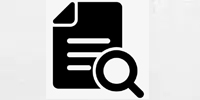增强型文件管理器(xplorer2 Lite),加强型的资源管理器,方便有效的管理你的文件。
功能特点
1、它默认使用树状视图显示文件夹。我们都知道,在资源管理器中,树状显示模式可以非常方便的打开文件夹,并且对你所处的位置也十分的清楚。但是自带的windows默认是不在左侧显示树状菜单的,这样如果你要点击上层的另一个文件夹,你需要点击“返回”,在双击你要打开的文件夹,而使用树状菜单你只要点击一次就可以了,省时省力。
2、它拥有两个面板。这个好处是什么?你可以在一个面板中访问桌面,另一个访问d盘,这样,如果你要把D盘中的东西复制到桌面只要拖动就可以了,这样也可以算作是win7中“库”的类似工具了(因为利用库你可以一次打开很多个文件夹)。
3、路径复制方便、可以方便访问路径中的文件夹。这个管理器在菜单下面显示文件路径,那么你只要点击一次,就可以复制所在路径了(双面板状态下它显示的是你正在操作面板的路径,不要弄错了哦)。并且如果你在C:Program Files7-Zip文件夹下,想要访问Program Files文件夹,你把鼠标移到面板上的Program Files上面在点击,你就打开了,是不是非常的方便。你会说win7的资源管理器也可以做到这些啊,但是你会发现后者在复制完文件路径后是不能访问路径中的文件夹的哦。
4、双击面板上的除文件路径的其他地方可以直接跳到上一层,也就相当于“返回”,这样你每次点返回就非常近了,不用每次都移动到左上角在操作。
5、“定位与目录树”功能可以直接让左侧树状菜单直接显示到当前的文件夹。这个功能非常的好用,它就在“视图”菜单中,你也可以直接alt+t。
6、“同步面板”功能。这个功能有什么用?如果你有mp3播放器,那么你可以把一个面板打开到mp3上放歌的文件夹,然后另一个面板显示你电脑上的音乐文件夹,点击F9(“同步面板”功能的快捷键),那么它就会自动比对两个文件夹的差异,自动选中各自没有的文件,这样你就直接可以把mp3中没有的歌曲从电脑上拖进mp3,也可以把从别的地方拷到mp3上的文件拖到电脑上,让两个文件夹的文件完全相同。
更新日志
[2.2.0.2] 14 Nov 12 ----------------
* Russian translation restored
* Fixed drivebar bug
- 文件管理器专题
- 重复文件查找软件专题
- 文件管理专题
xplorer2Lite(增强型文件管理器)v2.4.0.1官方版下载地址
Windows版下载-
百科推荐
-
下载排行
近期更新
-
-
1
camscanner(扫描全能王)
电脑版 v6.52.0.2310260000
- 2
- 3
-
4
海啸大文件分割器
官方版 v1.5
-
5
把文件隐藏到图片中(Free File Camouflage)
v1.25 官方版
- 6
- 7
-
8
AutoCAD修改工具
v1.0绿色版
-
9
Shoviv Lotus Notes Contacts to Outlook
最新版 v19.5
- 10
-
1
东烁文件备份软件
官方版 v1.0
-
2
西盟txt文件分割器
正式版 v3.1
-
3
Universal Viewer Pro
中文版 v6.7.9
-
4
万能TXT文本分割器
绿色版v1.0
- 5
-
6
WinUnFSPak
v0.98中文免费版
-
7
File Magic
官方版 v1.9.8.19
-
8
CHM转TXT工具
绿色版
-
9
FLV Viewer
官方版 v1.0
-
10
亿智蘑菇ROM编辑器
最新版 v10.1.1507.06
-
1
 CSV to VCF Converter 官方版 v1.6.0.0
CSV to VCF Converter 官方版 v1.6.0.0
 camscanner(扫描全能王) 电脑版 v6.52.0.2310260000
camscanner(扫描全能王) 电脑版 v6.52.0.2310260000
 迅捷pdf转换器 官方版v6.5
迅捷pdf转换器 官方版v6.5
 神奇PPT批量处理软件 官方版 v2.0.0.262
神奇PPT批量处理软件 官方版 v2.0.0.262
 DBFCommanderProfessional(dbf文件编辑器) 最新版 v4.4.101
DBFCommanderProfessional(dbf文件编辑器) 最新版 v4.4.101
 CAD版本转换器 中文版 v8.7
CAD版本转换器 中文版 v8.7